Konversi Q7Q menjadi 8BPS
Cara mengonversi file bordir Q7Q menjadi format 8BPS (PSD) untuk pengeditan lanjutan di Photoshop
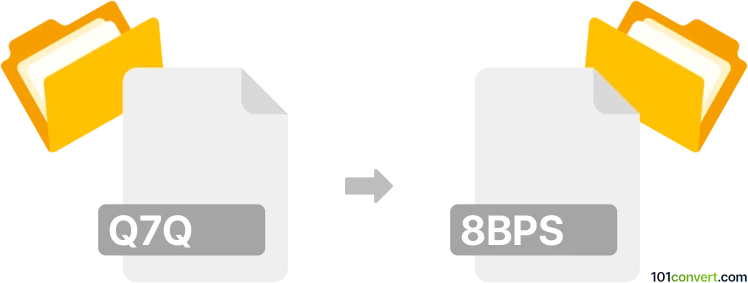
Bagaimana mengkonversi q7q ke 8bps berkas
- Lainnya
- Belum ada peringkat.
101convert.com assistant bot
16j
Memahami format file q7q dan 8bps
Q7Q adalah format file bordir proprietary yang digunakan oleh mesin bordir tertentu, terutama dari merek Bernina. Format ini berisi data jahitan, informasi warna, dan tata letak desain untuk bordir otomatis.
8BPS adalah format file yang digunakan untuk Adobe Photoshop image files (yang umum dikenal sebagai PSD). Format ini menyimpan data gambar berlapis, termasuk masker, saluran, dan efek, menjadikannya cocok untuk pengeditan gambar tingkat lanjut.
Mengapa mengonversi q7q ke 8bps?
Mengonversi file bordir Q7Q ke file Photoshop 8BPS memungkinkan Anda mengedit desain bordir sebagai gambar berlapis, menambahkan efek, atau menyiapkannya untuk cetak atau penggunaan digital. Hal ini berguna bagi desainer yang ingin meningkatkan atau menggunakan kembali pola bordir dalam proyek desain grafis.
Cara mengonversi q7q ke 8bps
Konversi langsung dari Q7Q ke 8BPS tidak didukung secara native oleh sebagian besar perangkat lunak. Proses ini biasanya melibatkan dua langkah:
- Mengkonversi Q7Q ke format gambar umum (seperti PNG atau BMP) menggunakan perangkat lunak bordir.
- Membuka gambar tersebut di Adobe Photoshop dan menyimpannya sebagai file 8BPS (PSD).
Perangkat lunak yang disarankan untuk konversi
- Wilcom TrueSizer: Buka file Q7Q dan gunakan File → Export → Image untuk menyimpan sebagai PNG atau BMP.
- Embird: Impor file Q7Q, lalu gunakan File → Save As untuk mengekspor sebagai format gambar.
- Adobe Photoshop: Buka gambar yang diekspor dan gunakan File → Save As untuk menyimpan sebagai file PSD (8BPS).
Proses konversi langkah demi langkah
- Buka file Q7Q Anda di Wilcom TrueSizer atau Embird.
- Ekspor desain sebagai gambar PNG atau BMP dengan resolusi tinggi.
- Luncurkan Adobe Photoshop dan buka gambar yang diekspor.
- Pergi ke File → Save As dan pilih Photoshop (*.PSD; *.8BPS) sebagai format.
- Simpan file Anda. Sekarang Anda memiliki desain bordir dalam format 8BPS.
Tips untuk hasil terbaik
- Ekspor dengan resolusi tertinggi untuk menjaga detail desain.
- Pertimbangkan memisahkan warna atau lapisan dalam perangkat lunak bordir Anda sebelum mengekspor agar lebih mudah diedit di Photoshop.
Catatan: Catatan konversi q7q ke 8bps ini tidak lengkap, harus diverifikasi, dan mungkin mengandung ketidakakuratan. Silakan pilih di bawah ini apakah Anda merasa informasi ini bermanfaat atau tidak.
Perangkat lunak dan tautan yang disarankan: q7q ke 8bps converters
Jelajahi berdasarkan kategori
- Akuntansi dan pajak (127)
- Audio (873)
- Audio ke teks (42)
- Basis Data (259)
- Bordir grafis (299)
- CAD (497)
- Desain web (17)
- Dokumen (1687)
- Ebook (234)
- File teks (74)
- File terkompresi (347)
- Font (57)
- Gambar disk (266)
- Grafis (1483)
- Internet (117)
- Komposisi musik (212)
- Kontak dan buku alamat (132)
- Lainnya (14500)
- Modeling 3D (785)
- Navigasi GPS (101)
- Pemrograman (56)
- Permainan komputer (58)
- Peta pikiran dan diagram alir (80)
- Platform seluler (451)
- Subjudul video (70)
- Video (1463)
- Virtualisasi (58)